Có thể nói 2 tuần vừa qua đây là một quãng thời gian khó khăn với các member facebook như mình, việc face bị chặn trên một số nhà mạng và nhất là điện thoại cũng không vào được là vấn đề khá "nhức nhối". Bởi vậy vì đề phòng cho sau này có thể xảy ra những trường hợp tương tự nên mình làm một bài hướng dẫn nhỏ để giúp các bạn vẫn có thể sử dụng facebook bình thường ngay cả lúc bị chặn (để gọi là dự phòng cho tình huống xấu).
Mình đang sài Zenfone Max nên dĩ nhiên là bài viết sẽ chỉ hướng dẫn trên con này, mình không cam đoan tất cả các máy android khác sẽ hoạt động tốt với những cách này đâu nhé.
Lưu ý: khi bạn chỉnh lại DNS thì tốc độ load mạng sẽ chậm hơn hẳn, điều này là dĩ nhiên thôi vì bạn sử dụng địa chỉ mạng của nước ngoài nên tốc độ bị hạ. Mình sẽ cố gắng sử dụng một số cách cải thiện tốc độ để đảm bảo ít nhất bạn lên facebook ổn định và tốc độ không dưới mức trung bình. Hơn nữa Zenfone Max hỗ trợ 3G là HSDPA 850/900/1900/2100 hay Wi-Fi 802.11 b/g/n, Wi-Fi Direct, Wi-Fi hotspot nên về việc phần cứng hỗ trợ kết nối là ổn.
I. Đổi VPN
1. Sử dụng TunnelBear
- Khi đọc tên thì chắc bạn đã biết là dùng phần mềm rồi phải không, trước đây thì nó là phần mềm dạng pluging tích hợp trên nền web của windows nhưng do hiệu quả quá tốt nên dần được phát triển thành nhiều nền tảng khác nhau, hiện nay nền tảng android là mới nhất.
- Để sử dụng việc đơn giản là bạn chỉ cần lên CHPlay gõ tên ứng dụng và tải về (lưu ý tải bản free nếu không muốn mất tiền vì gần như cả 2 phiên bản đều giống nhau và ta hoàn toàn không cần các tính năng của bản trả phí).
- Sau khi hoàn thành sẽ xuất hiện giao diện ứng dụng như dưới
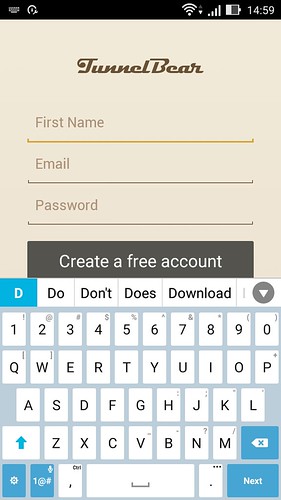
Giao điện đang nhập của ứng dụng
bạn cần nhập account vào để chạy, vì chung CSDL nên bạn có thể dùng tài khoản của PC để đăng nhập trên android như thường thôi.
(Chú ý: Vì lượng tài khoản đăng ký trong ngày của ứng dụng sẽ có giới hạn nên nếu bạn không thể tạo được tài khoản thì cách dễ nhất là bạn bấm vào khung quên mật khẩu, từ đó bạn nhập email của mình vào và yêu cầu gởi xác nhận đổi mật khẩu vào email, sau đó bạn vào email đã nhập và nhận lại mật khẩu là xong).
Hoàn thành các bước xác nhận tài khoản thì ta vào được giao diện chính của ứng dụng như sau:
Giờ bạn chú ý các nút trược "Switch TunnelBear On Here" bạn trược nó qua phải để cho phép ứng dụng hoạt động
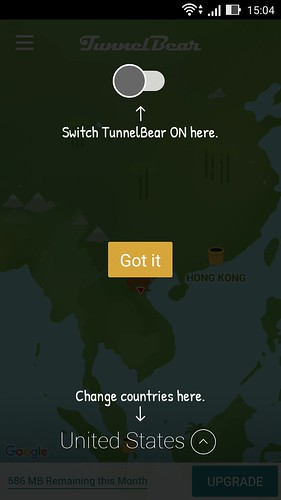
Trước nút start sang bên phải để cho phép ứng dụng hoạt động.
Thông báo xác nhận cuối cùng bạn có chấp nhận thay đổi VPN hay không? Tất nhiên là bấm "OK" rồi
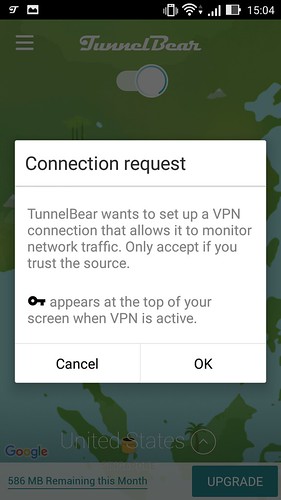
Xác nhận thay đổi lần cuối cùng
Sau đó sẽ có một bản đồ thế giới hiện ra, bạn chọn bất kì một nước nào mà mình muốn chuyển VPN qua (bạn chọn nước gần hay xa cũng không ảnh hưởng gì đến tốc độ mạng đâu nhé vì khi giải lập VPN thì chắc chắn mạng sẽ load chậm lại thôi).
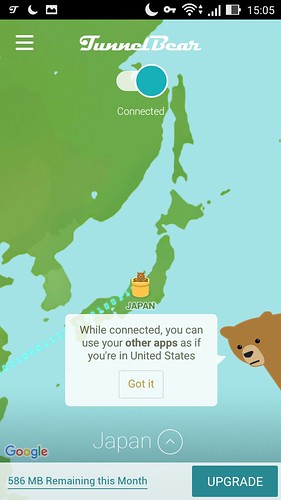
Chọn khu vực đề giả lập
Xong sau khi bấm vào thì bạn chọn Yes là xong thôi.
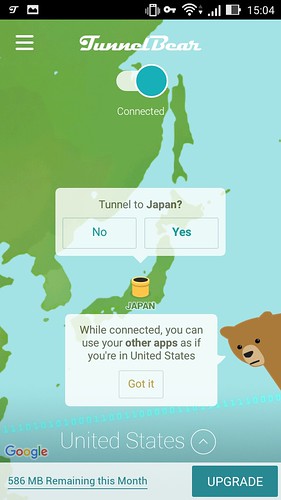
Chọn hoàn thành giả lập.
2. Sử dụng FlyVPN
- Ứng dụng này khá giống với TunnelBear nhưng khả năng giữ ổn định mạng kém hơn một chút, bạn chỉ nên sử dụng nó trong trường hợp không đặng ký được TunnelBear thôi nhé.
Giao diện của ứng dụng như hình dưới bạn cần nhập tài khoản hay dùng bản dùng thử trong 14 ngày. Nếu bạn dùng cấp kì thì bản 14 ngày là lựa chọn khá tốt.
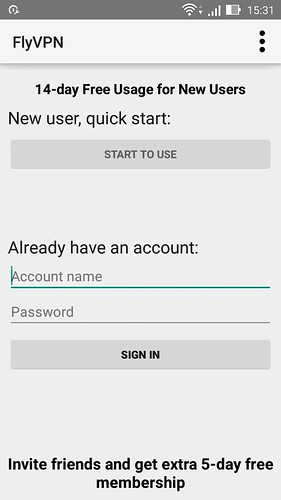
Nên sử dụng bản dùng thử 14 ngày nếu chỉ chữa cháy ứng dụng
Bạn chọn bất kì Sever nào mình thích rồi bấm vào để tìm kiếm mạng tối ưu (quá trình này ứng dụng chạy tự động).
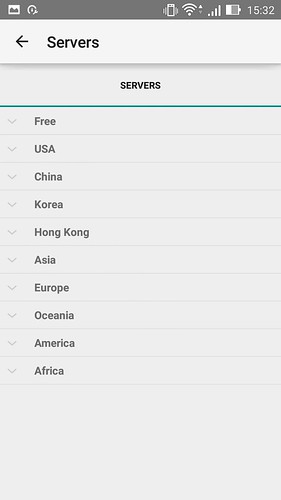
Các khu vực hiện tại bạn có thể kết nối
Bạn chọn sever nào có ping cao nhất thì chọn để chạy giúp mạng nhanh hơn (Lưu ý là số pin sẽ thay đổi liên tục nên thấy lên mạng chậm bạn nên vào thay đổi lại)
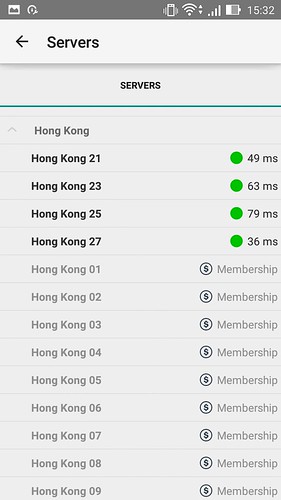
Tốc độ mạng (Ping) theo từng khu vực
II. Đổi DNS
1. Đổi Bằng DNS Changer
- Đây là phần mềm set lại DNS tự động cho máy bạn, có nghĩa là nó sẽ thay đổi DNS tự động trong một mốc thời gian nhất định và lặp lại liên tục quá trình này để các máy quét DNS chặn mạng không thể tìm ra.
- Việc sử dụng thì đơn giản thôi bạn chỉ cần tải ứng dụng về trên Appstore với tên gọi DNS Changer (bạn nên sài bản no root 3G wifi )
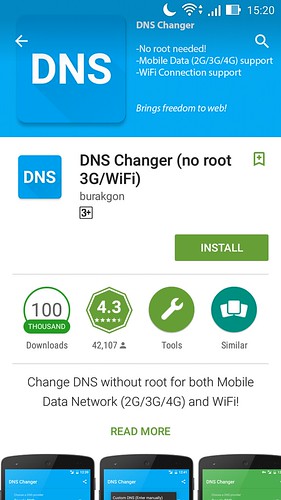
Tải ứng dụng free trên CHPlay
Tải về và chạy lên là máy bạn đã tự set lại DNS rồi đơn giản thế thôi.
Nói thêm một chút về DNS Changer là nó cũng có khả năng giả định VPN ảo dựa trên DNS nữa nên khả năng bị phát hiện hay bị chặn khi sử dụng ứng dụng này cực kì nhỏ.
Vào menu phía góc trên bên phải của ứng dụng để chọn vào Add Proxy bước vào giao diện Setting Proxy
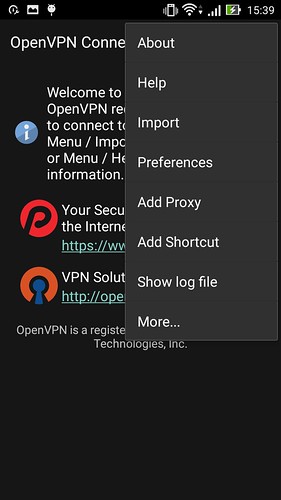
Từ giao diện chính của ứng dụng và trong tùy chọn hệ thống
Ở đây bạn có thể nhập lại Proxy (VPN) theo nhà mạng của bạn. Thông tin này được lấy trên modun nhé.
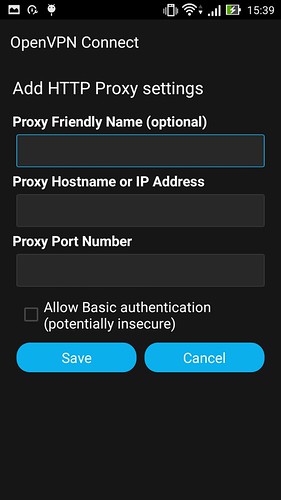
Setting lại thông tin cho mạng theo thông tin của nhà mạng
2. Đổi thủ công trên máy.
- Cách chuyển này chỉ áp dụng khi các trường hợp trên không làm được, nó có nhược điểm là cần biết chính xác nhà mạng cũng như quyền quản trị của modun đang kết nối.
Vào wifi và chọn vào tùy chọn wifi
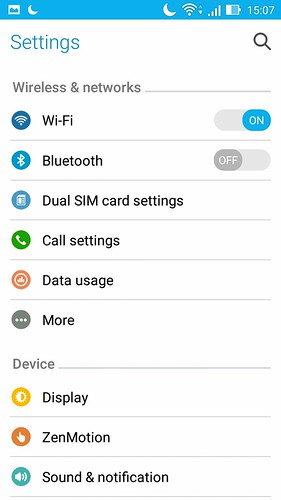
Giao diện cài đặt của wifi (trên giao diện ZenUI)
Bấm chọn vào khung Advanced option
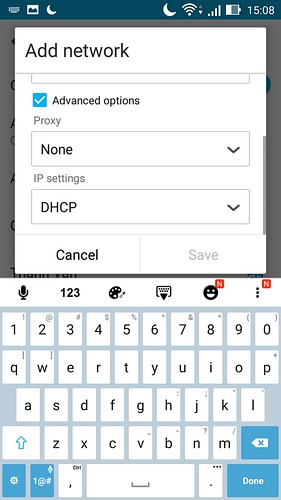
Tùy chọn network
Trong khung IP Setting chọn lại Static
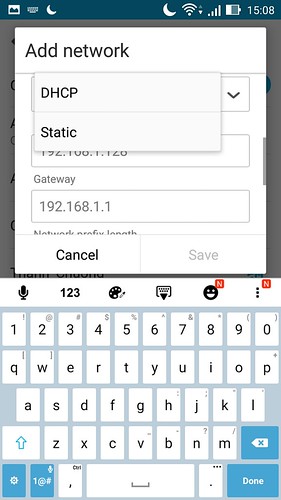
Chọn lại tùy chọn Static
Các thông số sẽ hiện ra và giờ bạn chỉnh lại theo nhà mạng là sẽ được, nhớ phải chính xác nhà mạng nếu không sẽ không vào được internet
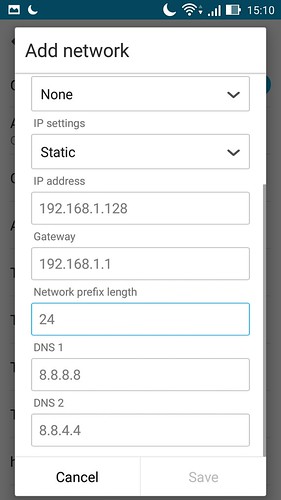
Nhập các thông số nhà mạng cần thiết
Thông tin chuyển đổi nhà mạng các bạn có thể tham khảo ngay sau đây:
MẠNG MOBIFONE
3G GPRS
name: Mobifone 3G (hoặc tùy ý)
APN: m-wap
Username: mms
Password: mms
APN type: để trống
MMS
name: Mobifone MMS
APN: m-i090
username: mms
password: mms
MMS Proxy: 203.162.21.114
MMS Port: bỏ trống
APN type: mms
MẠNG VINAPHONE
3G GPRS
name: Vinaphone 3G
APN: m3-world
Usernam: mms
Password: mms
APN type: để trống
MMS
name: Vinaphone MMS
APN: m3-mms
username: mms
password: mms
MMS Proxy: 10.1.10.46
MMS Port: 9201
APN type: mms
MẠNG VIETTEL
3G GPRS
Name: Viettel 3G
APN: v-internet
APN type: để trống
MMS
Name: Viettel MMS
APN: v-mms
MMS Proxy: 192.168.233.010
MMS Port: 8080
APN type: mms
Kết:
chúc các bạn thực hiện thành công và không còn phải bị động trong những ngày thiếu facebook nữa.
Chú ý: Mình nói 1 lần nữa là các bước trên được thực hiện trên giao diện ZenUI của Zenfone Max nên nếu các bạn thực hiện trên các máy khác thì nó sẽ khác về giao diện hay không thực hiện được mình không đảm bảo về điều này.
Mình đang sài Zenfone Max nên dĩ nhiên là bài viết sẽ chỉ hướng dẫn trên con này, mình không cam đoan tất cả các máy android khác sẽ hoạt động tốt với những cách này đâu nhé.
Lưu ý: khi bạn chỉnh lại DNS thì tốc độ load mạng sẽ chậm hơn hẳn, điều này là dĩ nhiên thôi vì bạn sử dụng địa chỉ mạng của nước ngoài nên tốc độ bị hạ. Mình sẽ cố gắng sử dụng một số cách cải thiện tốc độ để đảm bảo ít nhất bạn lên facebook ổn định và tốc độ không dưới mức trung bình. Hơn nữa Zenfone Max hỗ trợ 3G là HSDPA 850/900/1900/2100 hay Wi-Fi 802.11 b/g/n, Wi-Fi Direct, Wi-Fi hotspot nên về việc phần cứng hỗ trợ kết nối là ổn.
I. Đổi VPN
1. Sử dụng TunnelBear
- Khi đọc tên thì chắc bạn đã biết là dùng phần mềm rồi phải không, trước đây thì nó là phần mềm dạng pluging tích hợp trên nền web của windows nhưng do hiệu quả quá tốt nên dần được phát triển thành nhiều nền tảng khác nhau, hiện nay nền tảng android là mới nhất.
- Để sử dụng việc đơn giản là bạn chỉ cần lên CHPlay gõ tên ứng dụng và tải về (lưu ý tải bản free nếu không muốn mất tiền vì gần như cả 2 phiên bản đều giống nhau và ta hoàn toàn không cần các tính năng của bản trả phí).
- Sau khi hoàn thành sẽ xuất hiện giao diện ứng dụng như dưới
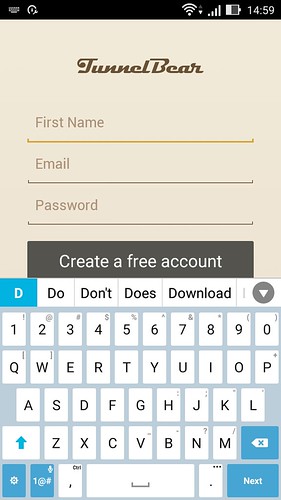
Giao điện đang nhập của ứng dụng
bạn cần nhập account vào để chạy, vì chung CSDL nên bạn có thể dùng tài khoản của PC để đăng nhập trên android như thường thôi.
(Chú ý: Vì lượng tài khoản đăng ký trong ngày của ứng dụng sẽ có giới hạn nên nếu bạn không thể tạo được tài khoản thì cách dễ nhất là bạn bấm vào khung quên mật khẩu, từ đó bạn nhập email của mình vào và yêu cầu gởi xác nhận đổi mật khẩu vào email, sau đó bạn vào email đã nhập và nhận lại mật khẩu là xong).
Hoàn thành các bước xác nhận tài khoản thì ta vào được giao diện chính của ứng dụng như sau:
Giờ bạn chú ý các nút trược "Switch TunnelBear On Here" bạn trược nó qua phải để cho phép ứng dụng hoạt động
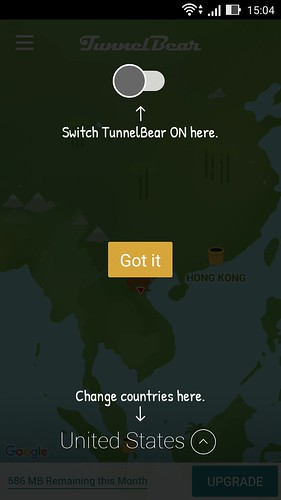
Trước nút start sang bên phải để cho phép ứng dụng hoạt động.
Thông báo xác nhận cuối cùng bạn có chấp nhận thay đổi VPN hay không? Tất nhiên là bấm "OK" rồi
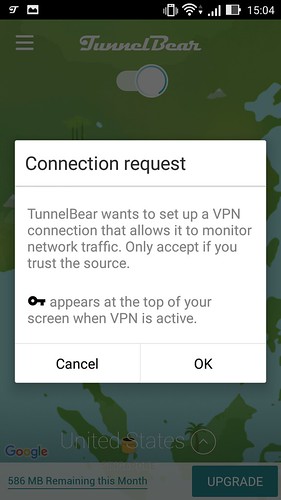
Xác nhận thay đổi lần cuối cùng
Sau đó sẽ có một bản đồ thế giới hiện ra, bạn chọn bất kì một nước nào mà mình muốn chuyển VPN qua (bạn chọn nước gần hay xa cũng không ảnh hưởng gì đến tốc độ mạng đâu nhé vì khi giải lập VPN thì chắc chắn mạng sẽ load chậm lại thôi).
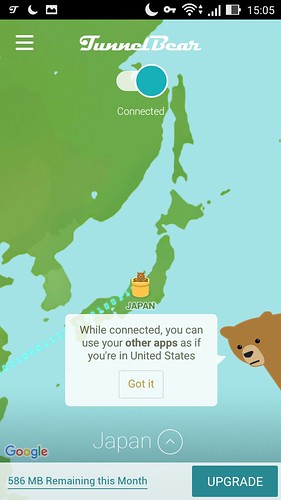
Chọn khu vực đề giả lập
Xong sau khi bấm vào thì bạn chọn Yes là xong thôi.
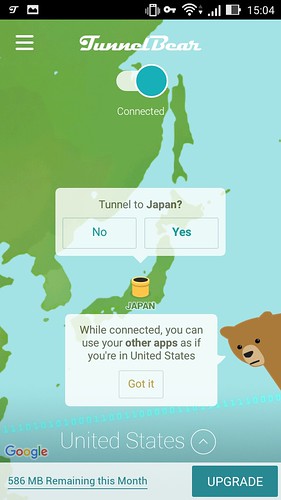
Chọn hoàn thành giả lập.
2. Sử dụng FlyVPN
- Ứng dụng này khá giống với TunnelBear nhưng khả năng giữ ổn định mạng kém hơn một chút, bạn chỉ nên sử dụng nó trong trường hợp không đặng ký được TunnelBear thôi nhé.
Giao diện của ứng dụng như hình dưới bạn cần nhập tài khoản hay dùng bản dùng thử trong 14 ngày. Nếu bạn dùng cấp kì thì bản 14 ngày là lựa chọn khá tốt.
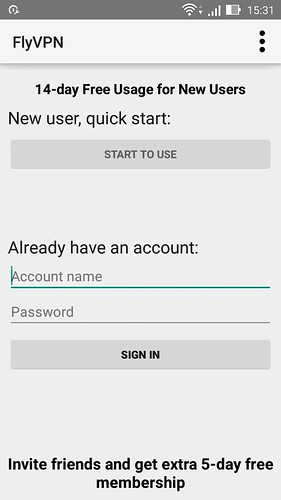
Nên sử dụng bản dùng thử 14 ngày nếu chỉ chữa cháy ứng dụng
Bạn chọn bất kì Sever nào mình thích rồi bấm vào để tìm kiếm mạng tối ưu (quá trình này ứng dụng chạy tự động).
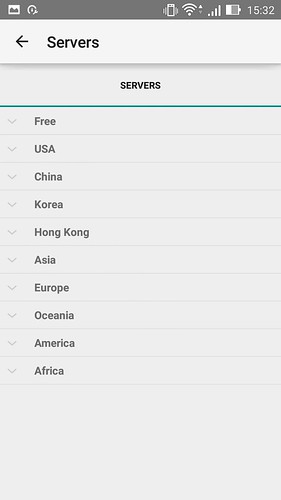
Các khu vực hiện tại bạn có thể kết nối
Bạn chọn sever nào có ping cao nhất thì chọn để chạy giúp mạng nhanh hơn (Lưu ý là số pin sẽ thay đổi liên tục nên thấy lên mạng chậm bạn nên vào thay đổi lại)
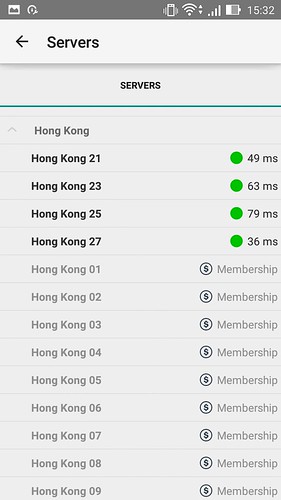
Tốc độ mạng (Ping) theo từng khu vực
II. Đổi DNS
1. Đổi Bằng DNS Changer
- Đây là phần mềm set lại DNS tự động cho máy bạn, có nghĩa là nó sẽ thay đổi DNS tự động trong một mốc thời gian nhất định và lặp lại liên tục quá trình này để các máy quét DNS chặn mạng không thể tìm ra.
- Việc sử dụng thì đơn giản thôi bạn chỉ cần tải ứng dụng về trên Appstore với tên gọi DNS Changer (bạn nên sài bản no root 3G wifi )
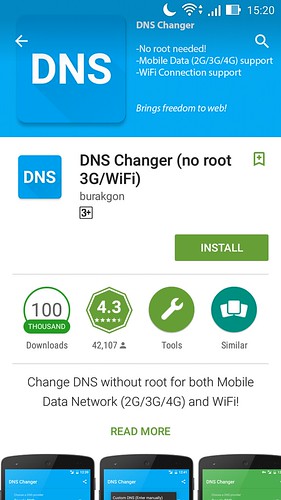
Tải ứng dụng free trên CHPlay
Tải về và chạy lên là máy bạn đã tự set lại DNS rồi đơn giản thế thôi.
Nói thêm một chút về DNS Changer là nó cũng có khả năng giả định VPN ảo dựa trên DNS nữa nên khả năng bị phát hiện hay bị chặn khi sử dụng ứng dụng này cực kì nhỏ.
Vào menu phía góc trên bên phải của ứng dụng để chọn vào Add Proxy bước vào giao diện Setting Proxy
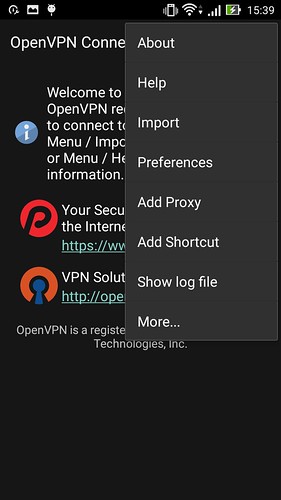
Từ giao diện chính của ứng dụng và trong tùy chọn hệ thống
Ở đây bạn có thể nhập lại Proxy (VPN) theo nhà mạng của bạn. Thông tin này được lấy trên modun nhé.
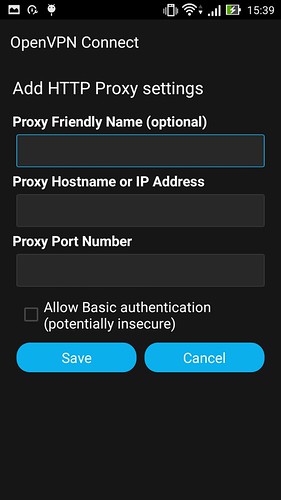
Setting lại thông tin cho mạng theo thông tin của nhà mạng
2. Đổi thủ công trên máy.
- Cách chuyển này chỉ áp dụng khi các trường hợp trên không làm được, nó có nhược điểm là cần biết chính xác nhà mạng cũng như quyền quản trị của modun đang kết nối.
Vào wifi và chọn vào tùy chọn wifi
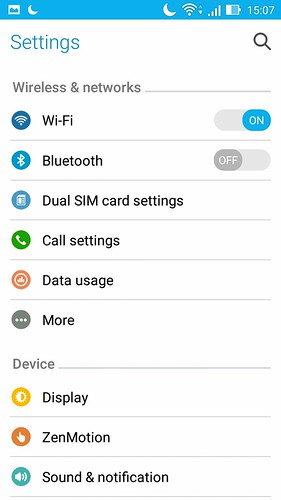
Giao diện cài đặt của wifi (trên giao diện ZenUI)
Bấm chọn vào khung Advanced option
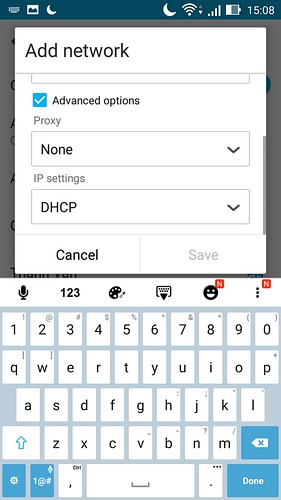
Tùy chọn network
Trong khung IP Setting chọn lại Static
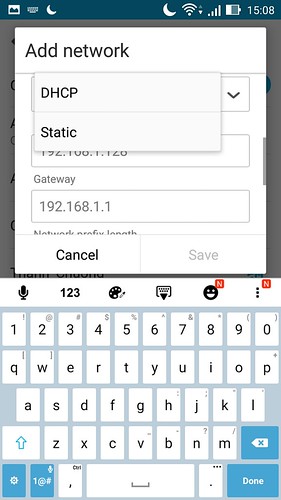
Chọn lại tùy chọn Static
Các thông số sẽ hiện ra và giờ bạn chỉnh lại theo nhà mạng là sẽ được, nhớ phải chính xác nhà mạng nếu không sẽ không vào được internet
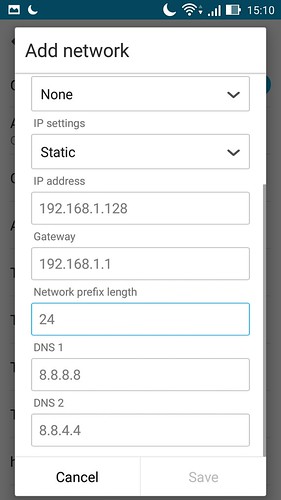
Nhập các thông số nhà mạng cần thiết
Thông tin chuyển đổi nhà mạng các bạn có thể tham khảo ngay sau đây:
MẠNG MOBIFONE
3G GPRS
name: Mobifone 3G (hoặc tùy ý)
APN: m-wap
Username: mms
Password: mms
APN type: để trống
MMS
name: Mobifone MMS
APN: m-i090
username: mms
password: mms
MMS Proxy: 203.162.21.114
MMS Port: bỏ trống
APN type: mms
MẠNG VINAPHONE
3G GPRS
name: Vinaphone 3G
APN: m3-world
Usernam: mms
Password: mms
APN type: để trống
MMS
name: Vinaphone MMS
APN: m3-mms
username: mms
password: mms
MMS Proxy: 10.1.10.46
MMS Port: 9201
APN type: mms
MẠNG VIETTEL
3G GPRS
Name: Viettel 3G
APN: v-internet
APN type: để trống
MMS
Name: Viettel MMS
APN: v-mms
MMS Proxy: 192.168.233.010
MMS Port: 8080
APN type: mms
Kết:
chúc các bạn thực hiện thành công và không còn phải bị động trong những ngày thiếu facebook nữa.
Chú ý: Mình nói 1 lần nữa là các bước trên được thực hiện trên giao diện ZenUI của Zenfone Max nên nếu các bạn thực hiện trên các máy khác thì nó sẽ khác về giao diện hay không thực hiện được mình không đảm bảo về điều này.